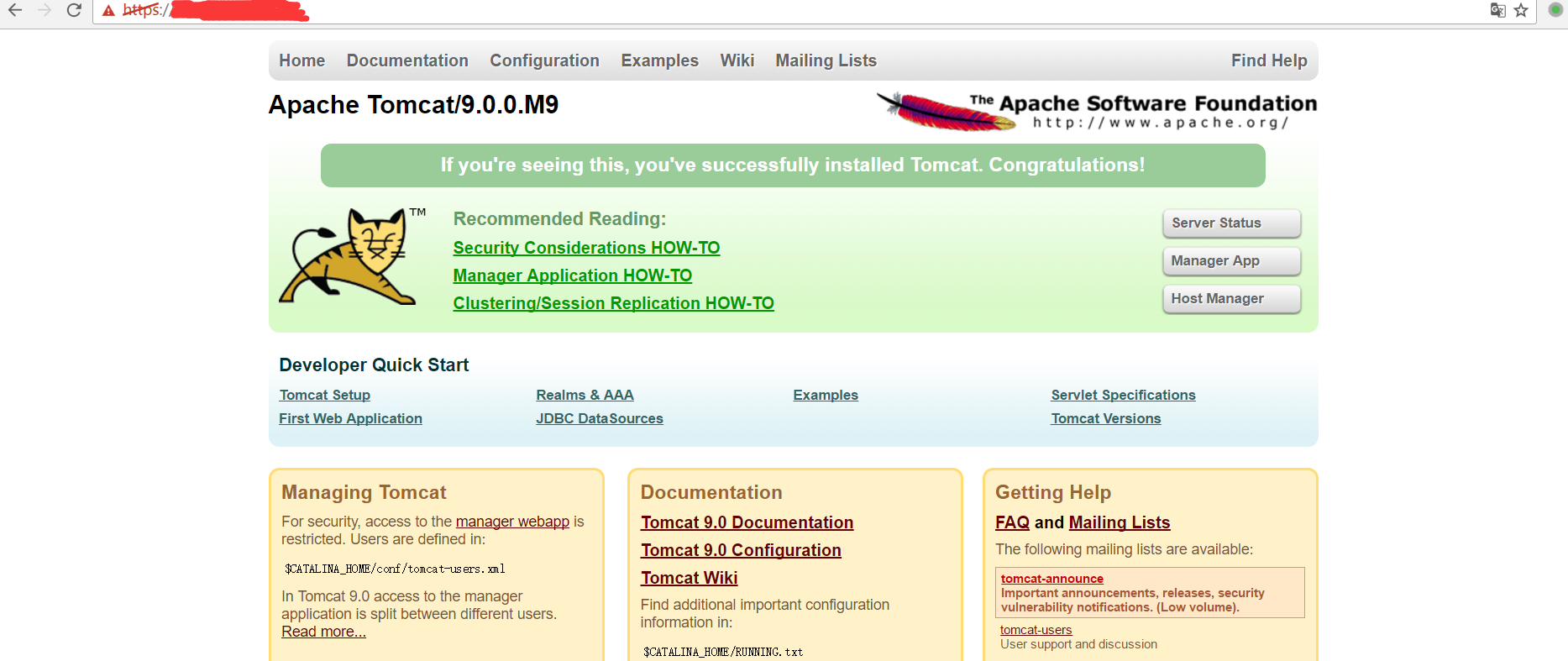如有觉得不对的请大家指正,本博客写来只为自己方便查找。
使用jdk中自带的keytool生成数字证书。
第一步:生成密钥文件
在这之前,让我们看看keytool的帮助吧
通过win+R输入cmd,然后输入以下命令
keytool -genkey -help,就会出现如下:
D:\>keytool -genkey -help
keytool -genkeypair [OPTION]…
生成密钥对
选项:
-alias <alias> 要处理的条目的别名
-keyalg <keyalg> 密钥算法名称
-keysize <keysize> 密钥位大小
-sigalg <sigalg> 签名算法名称
-destalias <destalias> 目标别名
-dname <dname> 唯一判别名
-startdate <startdate> 证书有效期开始日期/时间
-ext <value> X.509 扩展
-validity <valDays> 有效天数
-keypass <arg> 密钥口令
-keystore <keystore> 密钥库名称
-storepass <arg> 密钥库口令
-storetype <storetype> 密钥库类型
-providername <providername> 提供方名称
-providerclass <providerclass> 提供方类名
-providerarg <arg> 提供方参数
-providerpath <pathlist> 提供方类路径
-v 详细输出
-protected 通过受保护的机制的口令
使用 “keytool -help” 获取所有可用命令
这里生成密钥
keytool -genkey -alias alias -keyalg RSA -keysize 2048 -keypass 123456 -validity 36600 -keystore E:\key\m.jks -storepass 123456
这里的各个参数就对应上面的帮助吧,就不一一介绍了。
输入上面命令就会出现如下信息:
您的名字与姓氏是什么?
[Unknown]: 这里输入你的ip,若是服务器的话,就输入域名,后面的信息就随便输入即可
您的组织单位名称是什么?
[Unknown]:
您的组织名称是什么?
[Unknown]:
您所在的城市或区域名称是什么?
[Unknown]:
您所在的省/市/自治区名称是什么?
[Unknown]:
该单位的双字母国家/地区代码是什么?
[Unknown]:
CN=172.168.11.188, OU=x, O=x, L=x, ST=x, C=x是否正确?
[否]: y 这里输入值是让你确认你上面的信息是否正确,若不正确,除了y的其他都可以。输入之后就会重复上面的操作。
执行完成之后就可以在e盘下面的key文件夹下生成一个密钥m.jks
第二步:导出证书
命令:keytool -export -alias alias -keystore E:\key\m.jks -file E:\key\m.crt -storepass 123456
执行后会出现如下提示:存储在文件 <E:\key\m.crt> 中的证书
在这里就可以看到导出的证书m.crt
第三步:客户端导入证书
命令:
keytool -import -keystore %JAVA_HOME%\jre\lib\security\cacerts -file E:\key\m.crt -alias alias
执行后
输入密钥库口令: 这里输入的口令必须是changeit; 输入完成后就会出现如下信息,若%JAVA_HOME%\jre\lib\security\目录下没有cacerts,还要再输入一次changeit;
所有者: CN=172.168.11.188, OU=Unknown, O=Unknown, L=Unknown, ST=Unknown, C=Unknown
发布者: CN=172.168.11.188, OU=Unknown, O=Unknown, L=Unknown, ST=Unknown, C=Unknown
序列号: 402163bd
有效期开始日期: Fri Feb 24 16:53:06 CST 2017, 截止日期: Tue May 11 16:53:06 CST 2117
证书指纹:
MD5: A8:ED:C3:13:24:F5:D9:7E:E1:AF:B0:BB:B4:8C:EA:EA
SHA1: 6B:69:79:1A:B0:AD:46:E2:98:74:FF:79:22:E6:A4:7B:7F:4E:9D:19
SHA256: B3:23:F5:DD:6E:42:A4:14:CF:6A:9D:83:43:7A:9E:FA:B1:69:24:E5:15:DD:A5:97:BB:94:A5:A9:29:8D:2D:BE
签名算法名称: SHA256withRSA
版本: 3
扩展:
#1: ObjectId: 2.5.29.14 Criticality=false
SubjectKeyIdentifier [
KeyIdentifier [
0000: 62 42 1F 16 B0 5C 94 77 BF 34 D3 C5 62 D3 D0 CB bB…\.w.4..b…
0010: CE A1 94 D1 ….
]
]
是否信任此证书? [否]: y 输入y即可
证书已添加到密钥库中
第四步:
找到tomcat目录下的conf文件下的server.xml;
找到
<Connector port=”8080″ protocol=”HTTP/1.1″
connectionTimeout=”20000″
redirectPort=”8443″ />
在这个后面加入
<Connector port=”8443″ protocol=”org.apache.coyote.http11.Http11NioProtocol”
maxThreads=”200″
SSLEnabled=”true”
scheme=”https”
secure=”true”
clientAuth=”false”
sslProtocol=”TLS”
keystoreFile=”E:\key\m.jks” 这里是你生成密钥的路径
keystorePass=”123456″ 这里是你生成密钥时的密码
keyAlias=”alias” 这里是你设置的别名(记得保持一致)
keystoreType=”JKS” />
到这里就配置完了,然后启动tomcat,输入https://您的名字与姓氏:8443/就会出现如下界面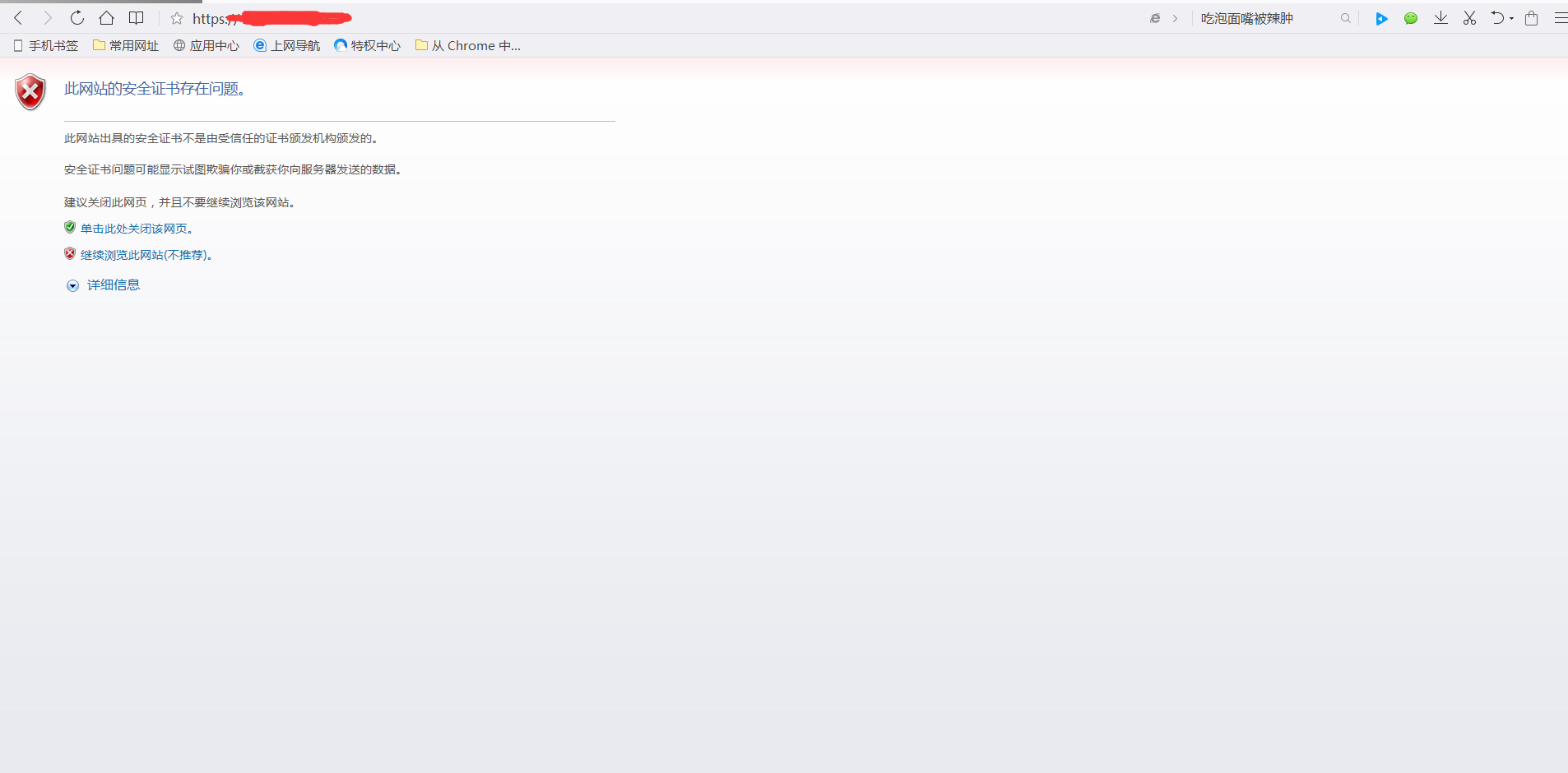
点击继续浏览此网站就会出现tomcat首页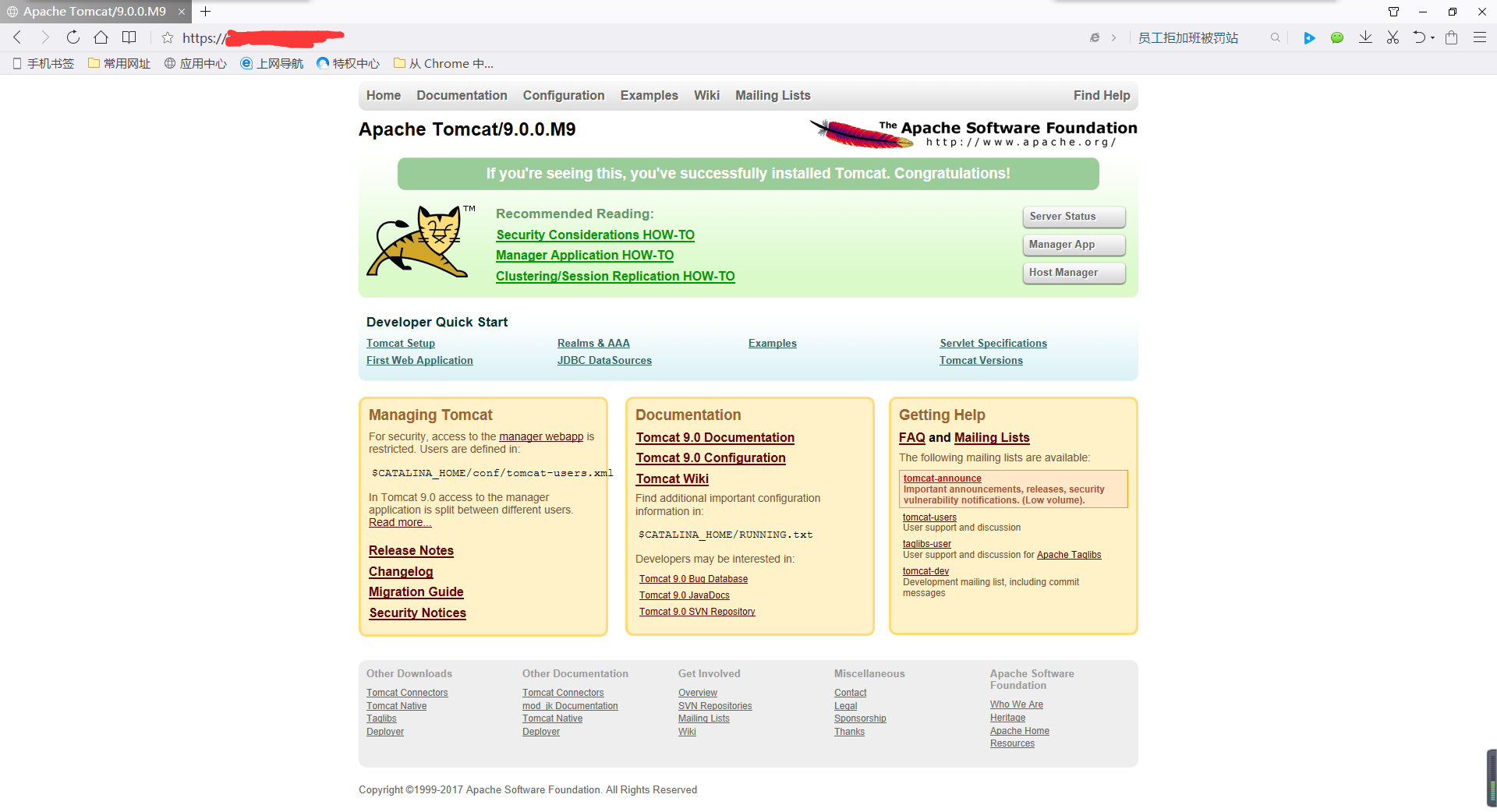
接下来配置http自动转为https:
1.<Connector port=”8443″ protocol=”org.apache.coyote.http11.Http11NioProtocol”
maxThreads=”200″
SSLEnabled=”true”
scheme=”https”
secure=”true”
clientAuth=”false”
sslProtocol=”TLS”
keystoreFile=”E:\key\selfissue.jks”
keystorePass=”123654″
keyAlias=”selfissue”
keystoreType=”JKS” />
修改为
<Connector port=”443″ protocol=”org.apache.coyote.http11.Http11NioProtocol”
maxThreads=”200″
SSLEnabled=”true”
scheme=”https”
secure=”true”
clientAuth=”false”
sslProtocol=”TLS”
keystoreFile=”E:\key\selfissue.jks”
keystorePass=”123654″
keyAlias=”selfissue”
keystoreType=”JKS” />
2.将<Connector port=”8009″ protocol=”AJP/1.3″ redirectPort=”8443″ />
修改为<Connector port=”8009″ protocol=”AJP/1.3″ redirectPort=”443″ />
3.<Connector port=”8080″ protocol=”HTTP/1.1″
connectionTimeout=”20000″
redirectPort=”8443″ />
修改为
<Connector port=”80″ protocol=”HTTP/1.1″
connectionTimeout=”20000″
redirectPort=”443″ />
4.你apache中的/conf/web.xml,在该文件</web-app>前面面加上这样一段:
<login-config>
<!– Authorization setting for SSL –>
<auth-method>CLIENT-CERT</auth-method>
<realm-name>Client Cert Users-only Area</realm-name>
</login-config>
<security-constraint>
<!– Authorization setting for SSL –>
<web-resource-collection >
<web-resource-name >SSL</web-resource-name>
<url-pattern>/*</url-pattern>
</web-resource-collection>
<user-data-constraint>
<transport-guarantee>CONFIDENTIAL</transport-guarantee>
</user-data-constraint>
</security-constraint>

回车出现如下界面